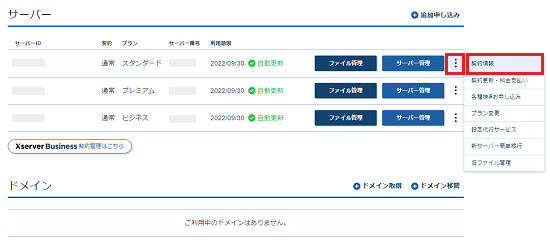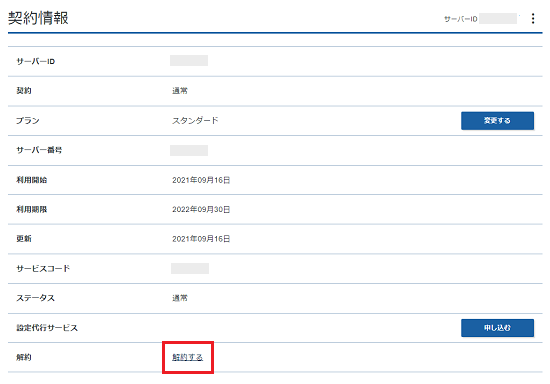目次
解約
解約を希望する場合は、対象サービスの解約申請を行ってください。
なお、解約申請後も利用期限日まで引き続きサービスの利用が可能です。
STEP
「解約申請をする」をクリック
選択したサーバーIDに間違いがないか確認し、 「解約申請をする」をクリックしてください。
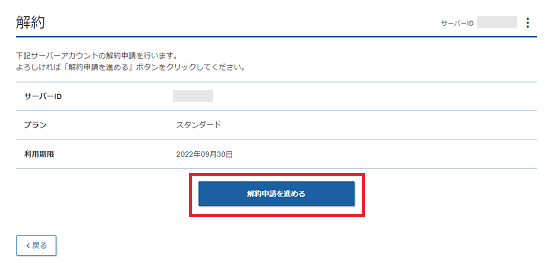
「サーバー」で契約欄が「解約」になっていれば、解約は完了です。
- 試用期間の期限までは引き続きサーバーの利用が可能です。

STEP
利用期限までに「ドメイン設定」を削除してください
サーバーアカウントを解約する際は、サーバーパネル「ドメイン設定」よりドメイン設定を削除してください。
解約申請のキャンセル
解約手続きをしたサーバー契約は利用期限の到来後、順次削除されます。
サーバー契約が削除されるまでであれば、解約申請をキャンセルすることが可能です。
利用期限日がまだの場合
XServerアカウントにログインしたのち、解約キャンセルを希望するサーバー契約の右端にあるクイックメニューから「契約情報」をクリックしてください。
契約情報画面に表示された「解約申請をキャンセルする」ボタンから、解約申請をキャンセルしてください。
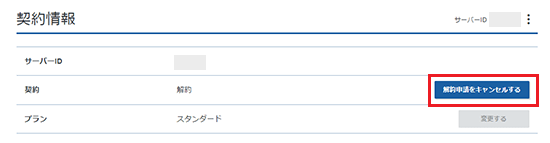
サーバー契約の利用期限日が過ぎている場合、またはXServerアカウントの退会申請が完了している場合
サポートに連絡をして、解約申請を取り消します。
なお、利用期限日からの経過日数により、解約申請を取り消せない場合があります。
XServerアカウントの退会手順
プリペイド残高について
XServerアカウントの退会を申請する際は、XServerアカウントへログインし、上部メニュー右端のXServerアカウントメニューから「登録情報確認・編集」をクリックしてください。
「登録情報確認・編集」→「登録情報」の「退会」より、退会の申請を行うことができます。
- 「退会」を申請する前に、各サービスのすべての契約で「解約」を済ませておいてください。
- 「解約」が受理されていない契約がある場合は、「退会」を申請することができません。
エックスサーバー公式マニュアル:解約